重新启动 Windows 资源管理器 ▷➡️
有关重新启动 Windows 资源管理器的常见问题
1. 如何重新启动Windows资源管理器?
1. 按下 按Ctrl + Shift + Esc键 打开任务管理器。
独家内容 - 点击这里 如何保存 Power Point 演示文稿以自动播放2. 寻求“Windows资源管理器» 在进程列表中。
3 右键单击 «Windows资源管理器» 并选择 «重启«。
2. 为什么要重新启动 Windows 资源管理器?
重新启动 Windows 资源管理器可能会修复性能问题、显示错误或故障。
3. 如何在Windows 10中重新启动Windows资源管理器?
这些步骤与以前版本的 Windows 相同。按照上述步骤在 Windows 10 中重新启动 Windows 资源管理器。
4. 我可以从命令提示符重新启动 Windows 资源管理器吗?
是,您可以使用命令“从命令提示符重新启动 Windows 资源管理器”taskkill /f /im explorer.exe && 启动 explorer.exe«。
5. 重新启动Windows资源管理器有什么好处?
重新启动 Windows 资源管理器 可能会解决性能问题、显示错误和系统故障。
独家内容 - 点击这里 投影机无图像6. Windows资源管理器死机后如何重新启动?
如果 Windows 资源管理器被冻结,您可以通过打开任务管理器来重新启动它 Ctrl + Shift + Esc 并完成该过程 «explorer.exe的«。然后,您可以从任务管理器的“文件”选项卡重新启动它。
7. 重新启动 Windows 资源管理器是否安全?
是重新启动 Windows 资源管理器是安全的,不会影响您打开的文件或程序。
8. 我还可以使用哪些其他方法来重新启动 Windows 资源管理器?
重新启动 Windows 资源管理器的另一种方法是注销您的用户帐户,然后重新登录。这将自动重新启动 Windows 资源管理器。
9. 如果重新启动 Windows 资源管理器无法解决问题,我该怎么办?
如果重新启动 Windows 资源管理器无法解决问题,您可以尝试重新启动计算机以查看是否可以解决问题。
10. 我可以卸载并重新安装 Windows 资源管理器吗?
没有Windows 资源管理器是操作系统的组成部分,无法单独卸载或重新安装。
独家内容 - 点击这里 如何在键盘上加引号